什么是VGA图形适配器?修复Win10上的标准VGA图形适配器问题
将系统升级到Windows 10后,图形卡无法正常工作。您会发现NVIDIA控制面板或AMD Catalyst Control Center仅显示部件选项。在设备管理器中,显示适配器更改为带有黄色感叹号的标准VGA图形适配器。如果展开,设备将更改为“”。
什么是标准VGA图形适配器?
标准VGA图形适配器是指您的显示设备。如果您的真实显卡驱动程序丢失或安装错误,将导致Windows系统无法识别真正的图形卡。与此同时,微软将把显卡更换为标准的VGA图形适配器,以支持基本的图形驱动程序,以支持系统正常运行。使用基本的VGA图形设备,您只能获得基本功能。
现在我们知道标准VGA图形适配器是什么以及它为什么会发生,接下来你可以按照下面的解决方案来解决它。
解决方案1:卸载标准VGA图形适配器驱动程序
如果标准VGA图形适配器显示惊叹号,则可以将其卸载。
1.打开设备管理器。
2.展开显示适配器,找到标准VGA图形适配器。
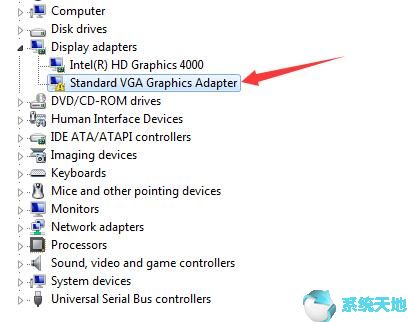
3.右键单击它,然后从上下文菜单中选择“ 卸载设备”。
4.重新启动计算机。
重新启动计算机后,Windows将检测到您的真实NVIDIA,AMD或Intel显卡,并再次为其重新安装最新版本的驱动程序。您可以单击NVIDIA控制面板或AMD Catalyst Control Center以检查是否所有选项都已恢复。您还可以检查标准VGA图形适配器是否消失并更改为真实图形卡。这是教程。
如果卸载标准VGA图形驱动程序无法帮助解决此问题,则需要更新图形驱动程序。
解决方案2:更新图形驱动程序
根据上面的解释,发生错误是因为真正的驱动程序安装错误或丢失。因此更新图形驱动程序可以修复标准VGA图形适配器驱动程序问题,因为您更新的是真正的设备驱动程序。
这里我们不使用设备管理器来更新图形驱动程序。这将更新基本功能。
您可以通过两种方式下载和更新图形驱动程序,您可以使用手动方式和自动方式。
对于手动方式,您可以进入官方驱动程序下载中心,选择正确的图形模型,系统版本,并逐步键入版本,然后手动下载。之后,自己安装。这是解决方案:
对于自动方式,您可以用来帮助您。Driver Doctor可以帮助解决所有驱动程序问题更有效。它将帮助您自动识别驱动程序制造商。下载并在计算机上运行后,您可以找到最新的图形驱动程序,下载图形驱动程序并在3次点击后更新驱动程序。
更新真正的图形驱动程序后,标准VGA图形适配器将丢失。你可以再玩一次游戏。










 苏公网安备32032202000432
苏公网安备32032202000432